Come rimuovere qualsiasi gestore di ricerca dal Mac
Pubblicato: 2022-02-13Il tuo Mac è interessato da qualsiasi gestore di ricerca? Vuoi rimuovere qualsiasi gestore di ricerca dal Mac? Ecco i suggerimenti di lavoro per rimuovere qualsiasi gestore di ricerca dal Mac.
Il browser Web è la cosa indispensabile per tutte le nostre attività su Internet. Oggi scriveremo di Any Search manager che viene notato principalmente in Mac OS. Non è un semplice browser web come Google Chrome e Safari. È al di là di loro e può inviare anche le tue informazioni private. Ecco la guida completa su come rimuovere Any Search Manager dal Mac.
Sommario
Che cos'è un gestore di ricerca?
Search Manager è un programma che ti consente di gestire tutti i tuoi provider di ricerca in un unico posto. È un programma ben supportato per gli annunci. Un gestore di ricerca può controllare facilmente il motore di ricerca predefinito e può assegnarne uno nuovo.
Any Search Manager è un'estensione del browser di una famiglia di virus Safe finder sospetto. La maggior parte degli utenti Mac ha affermato che può essere visualizzato su Google Chrome e Safari dopo aver aggiornato il flash player. Gli annunci Akamaihd sono stati ampiamente visualizzati insieme all'estensione del browser. Qualsiasi utente Mac interessato è stato costretto a utilizzare search.anymanager.com o anysearchmanager.com come pagina del browser predefinita.
Alcuni dei problemi principali con qualsiasi ricerca sono,
- Rallenta il browser
- Pop-up pubblicitari aggressivi.
- Reindirizza sempre a siti Web di terze parti.
- Puoi essere ingannato per installare malware.
- Le informazioni private possono essere rubate.
Gli esperti di sicurezza lo hanno definito un browser hijacker e un programma indesiderato che deve essere rimosso. Di seguito sono riportati i metodi per rimuovere qualsiasi gestore di ricerca dal mac.
Quindi uno ha buone ragioni per rimuovere immediatamente.
Come rimuovere qualsiasi gestore di ricerca da mac
Qualsiasi gestore di ricerca può essere rimosso manualmente e anche utilizzando gli strumenti di sicurezza. Continua a venire spesso se non viene rimosso correttamente. Quindi segui il processo manuale e poi controlla con gli strumenti. Altrimenti si può anche provare direttamente con gli strumenti.
Controlla i tuoi elementi di avvio:
Bene, inizieremo con un passaggio molto semplice. Come detto, continua ad arrivare se ci sono tracce negli elementi di avvio. Il malware si inserisce negli elementi di avvio e appare ogni volta dopo l'avvio.
- Fai clic sull'icona Apple in alto a sinistra e accedi alle preferenze di sistema.
- Clicca su Utenti e Gruppi
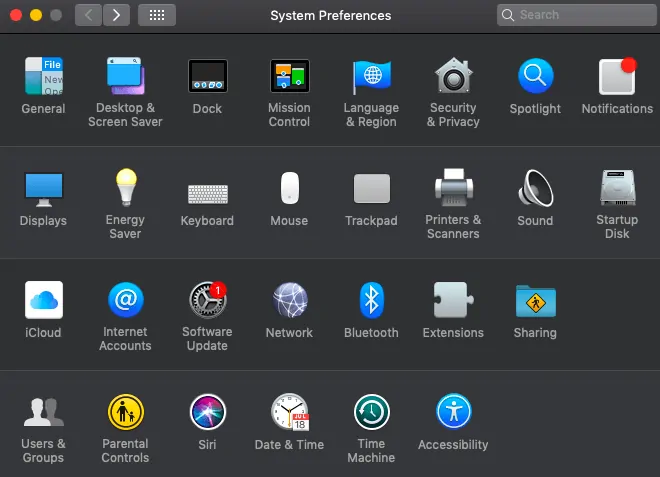
- Sblocca il lucchetto imbottito con la tua password e fai clic sugli elementi di accesso
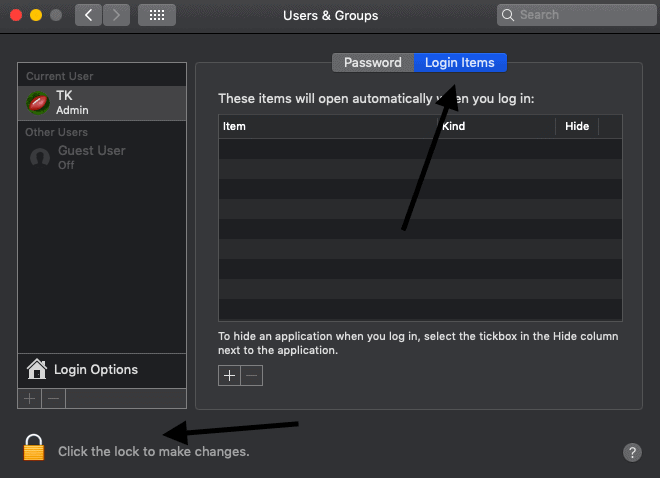
- Verrà visualizzato un elenco di elementi di accesso. Rimuovi tutti quelli indesiderati.
1. Come rimuovere qualsiasi gestore di ricerca dal mac tramite le applicazioni
- Apri Finder e cerca le applicazioni.
- Applicazioni aperte. Verrà visualizzato l'elenco delle app installate sul tuo dispositivo.
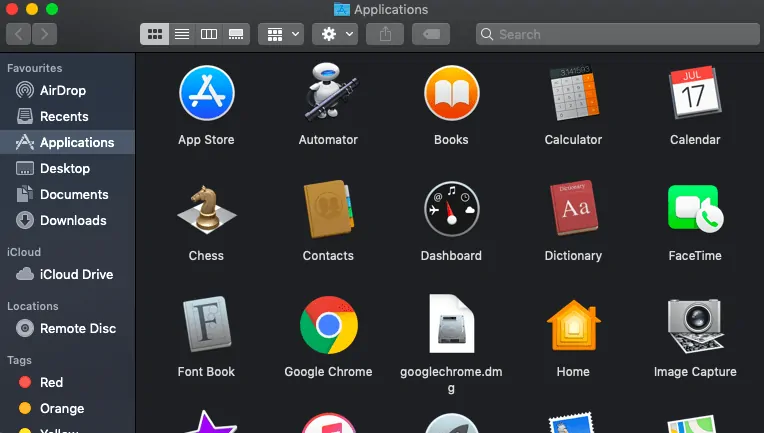
- Scorri verso il basso e cerca qualsiasi gestore di ricerca.
- Se lo trovi, trascinalo nel cestino o cestinalo facendo così clic con il tasto destro su di esso. Successivamente svuota il cestino.
Ti suggerisco di ripetere nuovamente il controllo degli elementi di avvio per ulteriori conferme. A volte è possibile lasciare tracce nella sezione del profilo. ci vorranno appena 2-3 minuti.
Se non riesci a disinstallare utilizzando questo processo, passa direttamente alla sezione degli strumenti, ad esempio il metodo 2.
- Leggi anche: I migliori software anti malware per Mac
- I 5 migliori antivirus gratuiti per Mac nel 2020
2. Disinstalla qualsiasi gestore di ricerca da Chrome, Safari e Firefox
Esegui questo passaggio in base al browser che stai utilizzando. Se hai tutti i browser installati, non c'è niente di sbagliato nel controllarli tutti.
Google Chrome:
- Apri Google Chrome
- Fare clic sulla scheda estensioni dal menù
- Trova qualsiasi gestore di ricerca ed estensioni indesiderate.
- Selezionali ed eliminali.
Safari:
- Apri safari e vai su Preferenze dal suo menu a discesa.
- Vai alla scheda Estensioni .
- Trova qualsiasi gestore di ricerca ed estensioni indesiderate.
- Rimuovili.
Mozilla Firefox:
- Apri Mozilla Firefox.
- Digita about: componenti aggiuntivi nella barra degli indirizzi.
- Cerca estensioni indesiderate e di gestione della ricerca.
- Rimuovili.
Ripristina le impostazioni del browser:
Questo passaggio serve solo per assicurarsi che tutti i file relativi a Any search manager dal browser debbano essere rimossi. Questo passaggio reimposta completamente il browser.

Google Chrome:
- Apri il browser Chrome
- Vai alle impostazioni dal menu.
- Scorri verso il basso fino a trovare la scheda "Impostazioni avanzate" .
- Vai in fondo fino a trovare le impostazioni di ripristino e ripristinarle.
Safari:
- Come sopra , apri Safari e vai su "preferenze" dal menu a discesa.
- Vai alla sezione Privacy e fai clic sul pulsante "Rimuovi tutti i dati del sito Web" .
- Ora vai alla sezione Avanzate dalle preferenze e fai clic su mostra menu di sviluppo
- Fare clic su sviluppa e quindi svuota le cache da questo menu.
- Nel passaggio finale cancella tutta la cronologia del safari
Mozilla Firefox:
- Apri Firefox.
- Digita about: support nella barra degli indirizzi e premi invio
- Fare clic due volte sul pulsante di aggiornamento per confermare.
3.Rimuovere LaunchAgent e LaunchDaemon indesiderati
Agente : un agente è un programma che di solito viene eseguito sull'utente connesso che esegue attività quotidiane e tutto il resto.
Demone: un demone è un programma che di solito viene eseguito implementando attività e scansionando il PC ma per conto dell'utente root.
È semplice. LaunchAgents e LaunchDaemons si trovano solitamente nelle seguenti posizioni
- Libreria/LaunchAgents
- Libreria/LaunchDaemons
- Sistema/Libreria/LaunchAgents
- Sistema/Libreria/LaunchDaemons
- ~/Libreria/LaunchAgents
Basta andare alla cartella "Vai a" e cercare le posizioni sopra. Rimuovi tutti gli indesiderati da quelle posizioni.
- Leggi: 8 modi per prevenire l'hacking del tuo Mac
- Mac OS catalina Vs Mac OS mojave
4. Come rimuovere qualsiasi gestore di ricerca utilizzando Intego Mac Security
Intego mac security ( 50% Discounted Link ) è uno degli strumenti di sicurezza più diffusi per i dispositivi mac. Questa app è integrata con un virusBarrier che protegge il mac dall'essere un vettore di malware. Una scansione in tempo reale è una delle funzionalità più importanti di Intego e viene utilizzata anche per rimuovere qualsiasi gestore di ricerca e i relativi file in una sola volta.
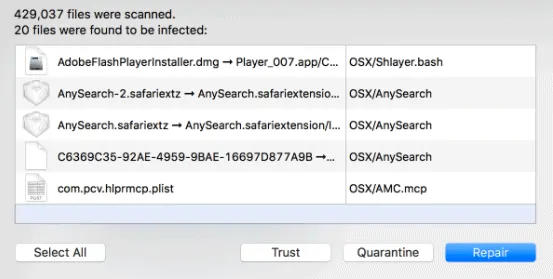
Questa sezione ti spiegherà come rimuovere qualsiasi gestore di ricerca dal Mac utilizzando la sicurezza Internet di Intego Mac.
Tempo totale: 3 minuti
Passaggio 1: installa Intego Mac Internet Security
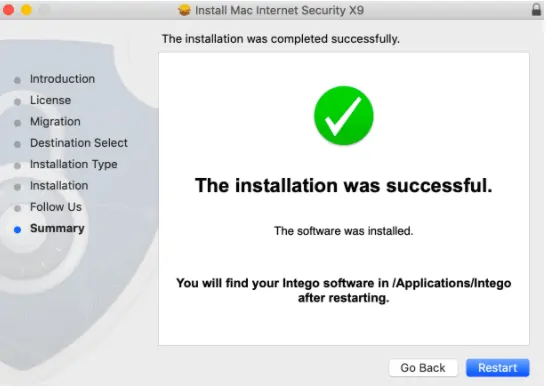
Scarica l'app Intego Mac Internet Security dal suo sito Web ufficiale e installala.
Passaggio 2: esegui VirusBarrier
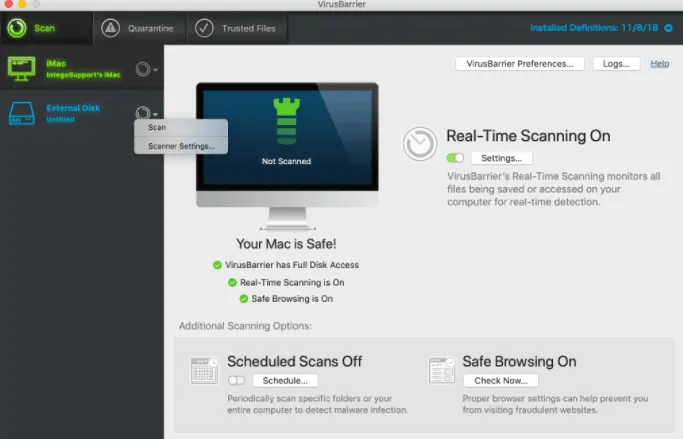
Al termine dell'installazione, eseguire VirusBarrier dal menu in alto a destra. Successivamente eseguire una scansione completa.
Passaggio 3: elimina i file indesiderati
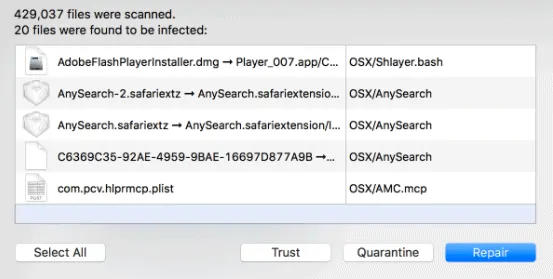
Dopo che VirusBarrier ha completato la scansione, viene visualizzato un elenco di file malware dal PC insieme ad alcune opzioni come riparazione, Elimina e tutto. Elimina tutti i file visualizzati oppure puoi riparare anche gli altri file indesiderati. Questo era uno può scansionare ed eliminare tutto il malware dal Mac.
Ricorda, se stai usando direttamente Intego, segui anche i passaggi precedenti dopo aver rimosso lo strumento. Anche una singola traccia del gestore lo riporterà indietro, cosa che infastidisce gli utenti.
Conclusione: qual è il metodo migliore per rimuovere qualsiasi gestore di ricerca dal Mac
L'esecuzione di metodi manuali non è affatto consigliata. Perché è necessario ripeterli regolarmente. Ti consigliamo di utilizzare Intego Mac Internet Security per la migliore protezione. Controllerà regolarmente il tuo Mac per il malware e lo rimuoverà automaticamente una volta rilevato.
Spero di aver coperto tutto ciò che riguarda la rimozione di qualsiasi gestore di ricerca dal Mac. Continua a fare controlli regolari e proteggi il tuo Mac.
Facci sapere se riscontri o trovi problemi utilizzando questa guida nella sezione commenti.
Spero che questo tutorial ti abbia aiutato a rimuovere qualsiasi gestore di ricerca dal Mac . Se ti piace questo articolo, condividilo e segui WhatVwant su Facebook, Twitter e YouTube per ulteriori suggerimenti.
Come rimuovere Any Search Manager dal Mac – Domande frequenti
Qualsiasi ricerca è un virus?
È un'estensione del browser malware che dirotta il Mac principalmente dopo l'aggiornamento di Flash Player. Proviene dalla famiglia di virus Safe Finder e assume il controllo di tutti i browser di ricerca su Mac.
Come sbarazzarsi di qualsiasi home page di ricerca in Chrome?
Prima di tutto rimuovi qualsiasi ricerca dall'elenco delle applicazioni e poi ripristina Google Chrome. Assicurati di non aver lasciato tracce riguardo al malware.
Come scoprire se il mio Mac è interessato da qualsiasi ricerca?
Qualunque sia il browser che scegli, la home sarà di qualsiasi ricerca con molti annunci pop-up. Se lo trovi, il tuo Mac è interessato da qualsiasi malware di ricerca.
Come rimuovo Safefinder dal mac?
Vai a Preferenze di Sistema dal menu Apple . Clicca su Profili. Apri 'AdminPrefs' e premi '-' nella parte inferiore della finestra per rimuoverlo .
